Filmora Mac 用戶指南
-
準備工作 - Mac
-
帳戶(Mac)
-
入門和基本設置(Mac)
-
相容性和技術規格(Mac)
-
性能設定(Mac)
-
-
建立專案 - Mac
-
匯入和錄製 - Mac
-
導入(Mac)
-
錄製(Mac)
-
-
影片編輯 - Mac
-
基本影片編輯(Mac)
- 磁吸時間軸 | Mac
- 裁剪和縮放 | Mac
- 影片優化 | Mac
- 調整圖層 | Mac
- 片段編組 | Mac
- 標記管理 | Mac
- 自動波紋編輯 | Mac
- 停用/啟用片段 | Mac
- 標記入點和出點 | Mac
- 播放器縮放級別 | Mac
- 素材庫與時間軸雙螢幕預覽 | Mac
- 影片分割與修剪 | Mac
- 陰影效果 | Mac
- 影片調速 | Mac
- 影片快照 | Mac
- 倒放效果 | Mac
- 凍結影格 | Mac
- 影片形變 | Mac
- 混合模式 | Mac
- iPhone實況照片匯入 | Mac
- 影片編輯尺規 | Mac
- 片段全選 | Mac
- 繪圖與鋼筆工具 | Mac
- 影像自訂背景 | Mac
- 標記管理 | Mac
-
進階影片編輯(Mac)
-
AI 影片編輯(Mac)
- 關鍵幀路徑曲線 | Mac
- AI 臉部馬賽克 | Mac
- 平面追蹤 | Mac
- 影片降噪 | Mac
- 穩定影片 | Mac
- AI 智慧去背 | Mac
- AI 文案撰寫(ChatGPT) | Mac
- 模版成片 | Mac
- 即時剪切器(無損剪切工具) | Mac
- 鏡頭校正 | Mac
- AI 風格化 | Mac
- AI 人像去背 | Mac
- 自動重構幀比例 | Mac
- 場景偵測 | Mac
- 運動跟蹤 | Mac
- 綠幕摳像 | Mac
- AI 影像樣式工具 | Mac
- 影像轉影片 | Filmora Mac
- AI 物件移除工具 | Mac
- AI 智慧搜尋 | Mac
- AI 影片延伸 | Mac
- 靈感成片 | Mac
- AI 膚色保護 | Mac
- AI 文字型編輯 | Mac
- AI 智慧長片剪短片 | Mac
- AI 智慧切片 | Mac
- 影格內插 | Mac
- AI 文字轉影片 | Mac
- AI 智慧遮罩 | Mac
- Al Meta 編輯 | Mac
-
-
音訊編輯 - Mac
-
基本音訊編輯(Mac)
-
進階音訊編輯(Mac)
-
AI音訊編輯(Mac)
-
-
文字編輯 - Mac
-
基本文字編輯(Mac)
-
進階文字編輯(Mac)
-
AI 文字編輯(Mac)
-
-
影片定制 - Mac
-
視訊效果(Mac)
-
音訊效果(Mac)
-
轉場(Mac)
-
貼圖(Mac)
-
濾鏡(Mac)
-
顏色編輯(Mac)
-
動畫(Mac)
-
模板(Mac)
-
資產中心(mac)
-
-
匯出&分享&雲端備份 - Mac
-
匯出和分享(Mac)
-
雲端備份(Mac)
-
Filmora-FAQs
Filmora-舊版本
影片美顏 - 面部美化 | Filmora Mac
對於在意影片中外貌與表情的使用者,Filmora Mac 版的影片美顏功能提供專業級的臉部精修方案。從微調眼距到自然放大微笑,均可透過 AI 技術對臉部細節進行精準強化與修飾。
面部美化效果讓臉部特徵的調整更加自然細膩。Filmora 的美顏功能可從骨骼結構層級進行微調,避免產生刻意的人工感,並支援多種臉型美學,依不同臉型量身打造個人化美化效果,呈現最自然且專業的影片形象。
步驟一:建立新專案
在 Mac 上啟動 Filmora 後,從首頁點選「新專案」。將影片素材加入後,拖曳至時間軸以開始編輯。
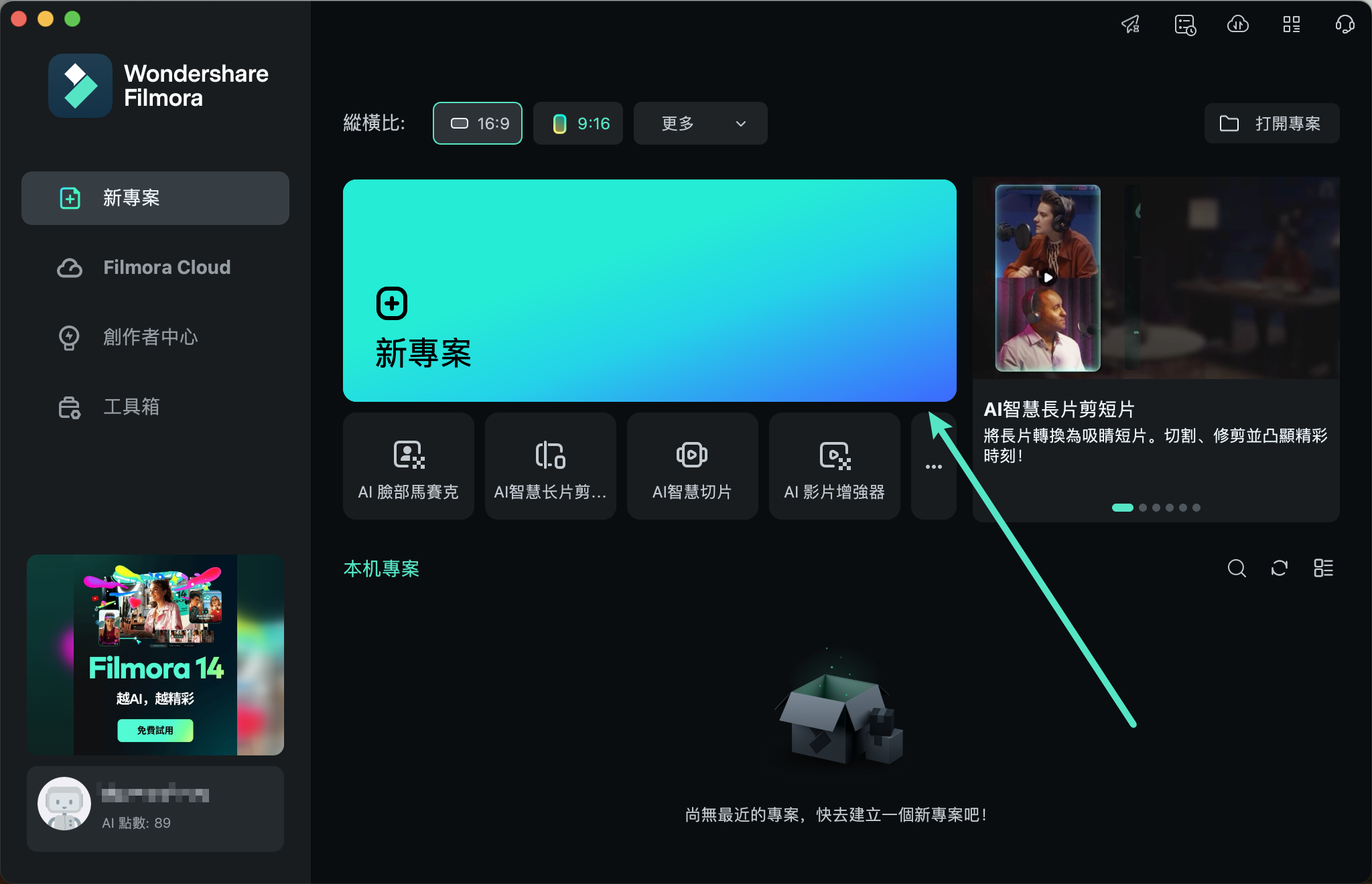
建立 Filmora 新專案
步驟二:套用面部美化特效
進入編輯介面後,開啟「效果」庫,並從左側選擇「身體效果」分類。在「美顏」子分類中找到「面部美化」特效,將其拖至時間軸套用到影片。
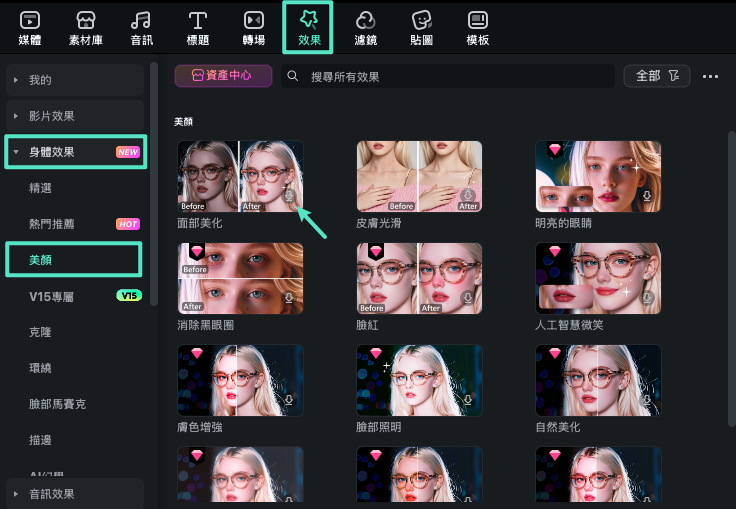
進入「身形美化」特效
步驟三:膚質柔化
套用特效後,前往右側面板開啟「皮膚」分類。利用「柔膚」滑桿等工具,依個人偏好調整膚質,使肌膚更細膩自然。
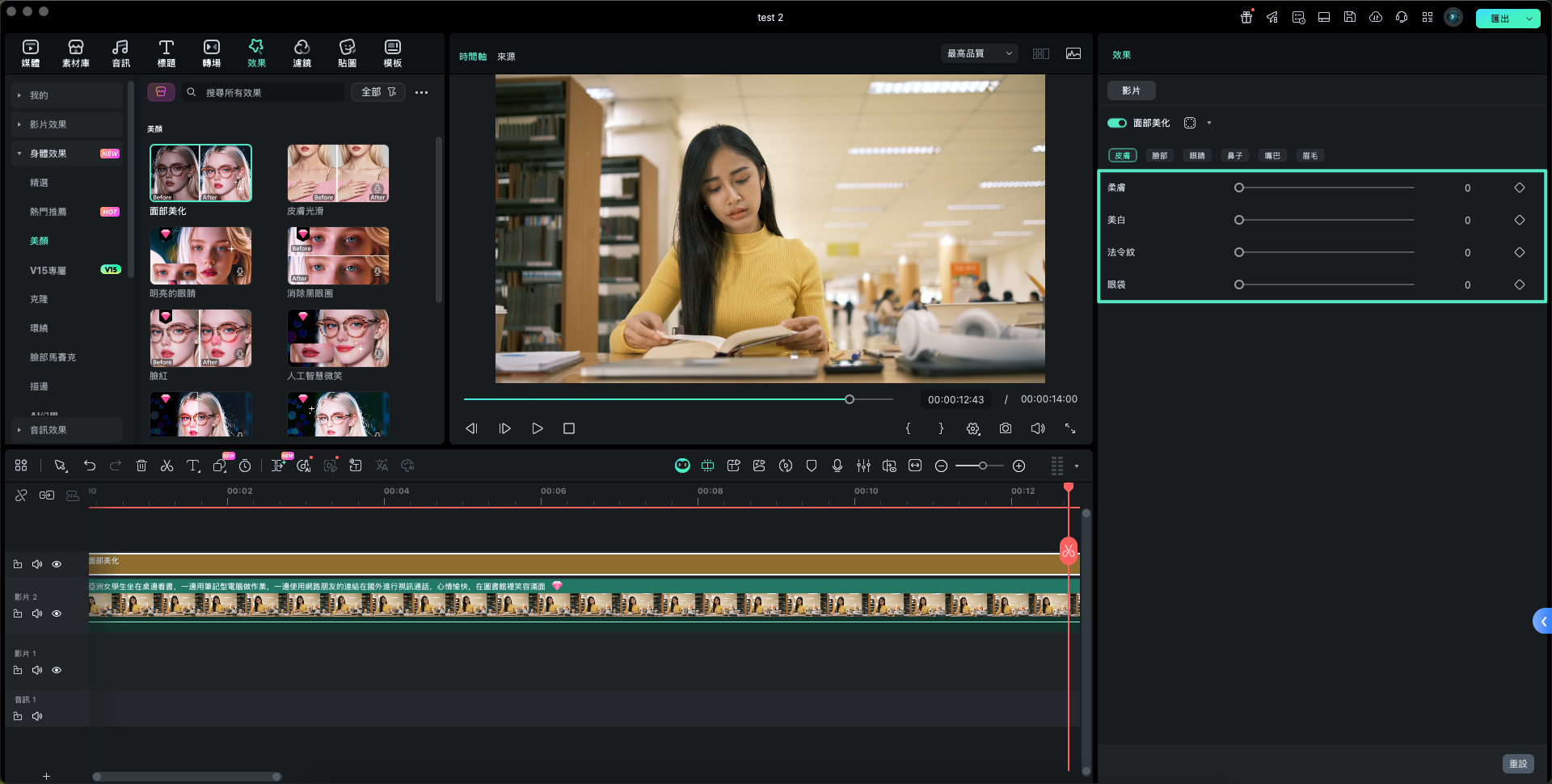
膚質柔化
步驟四:臉部特徵微調
接著,開啟「臉部」分類,透過滑桿微調臉型、下巴線條、髮際線等細節,打造個人化自然臉部效果。
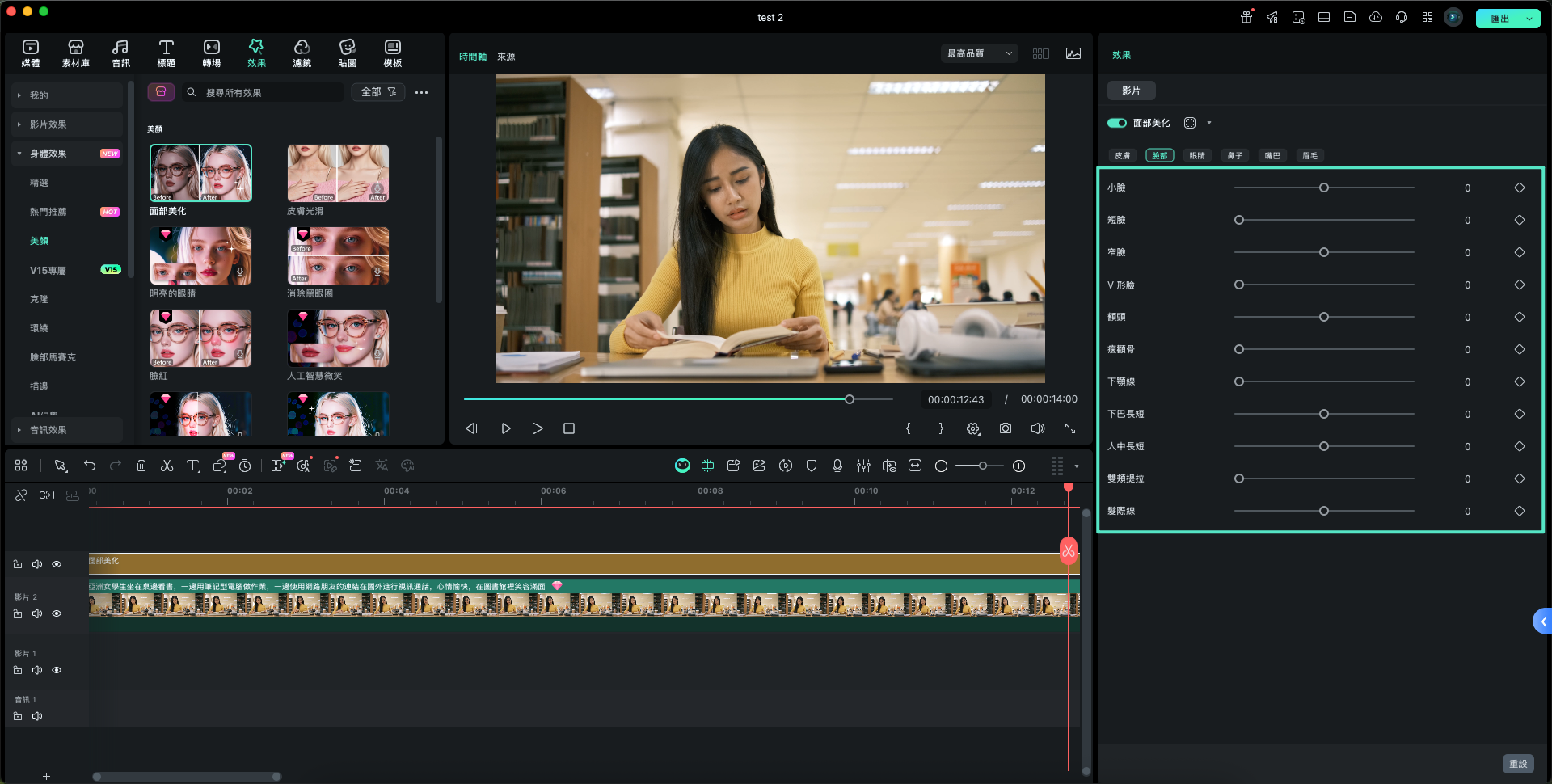
臉部特徵微調
步驟五:眼部精修
前往「眼睛」分類,透過滑桿調整眼睛大小、亮度及眼距等細節。建議操作時細心微調,並在預覽視窗中即時檢視效果,確保自然呈現。

眼部精修
步驟六:鼻型美化
切換到「鼻子」分類,透過滑桿微調鼻樑、鼻根等屬性,精準美化鼻型輪廓。
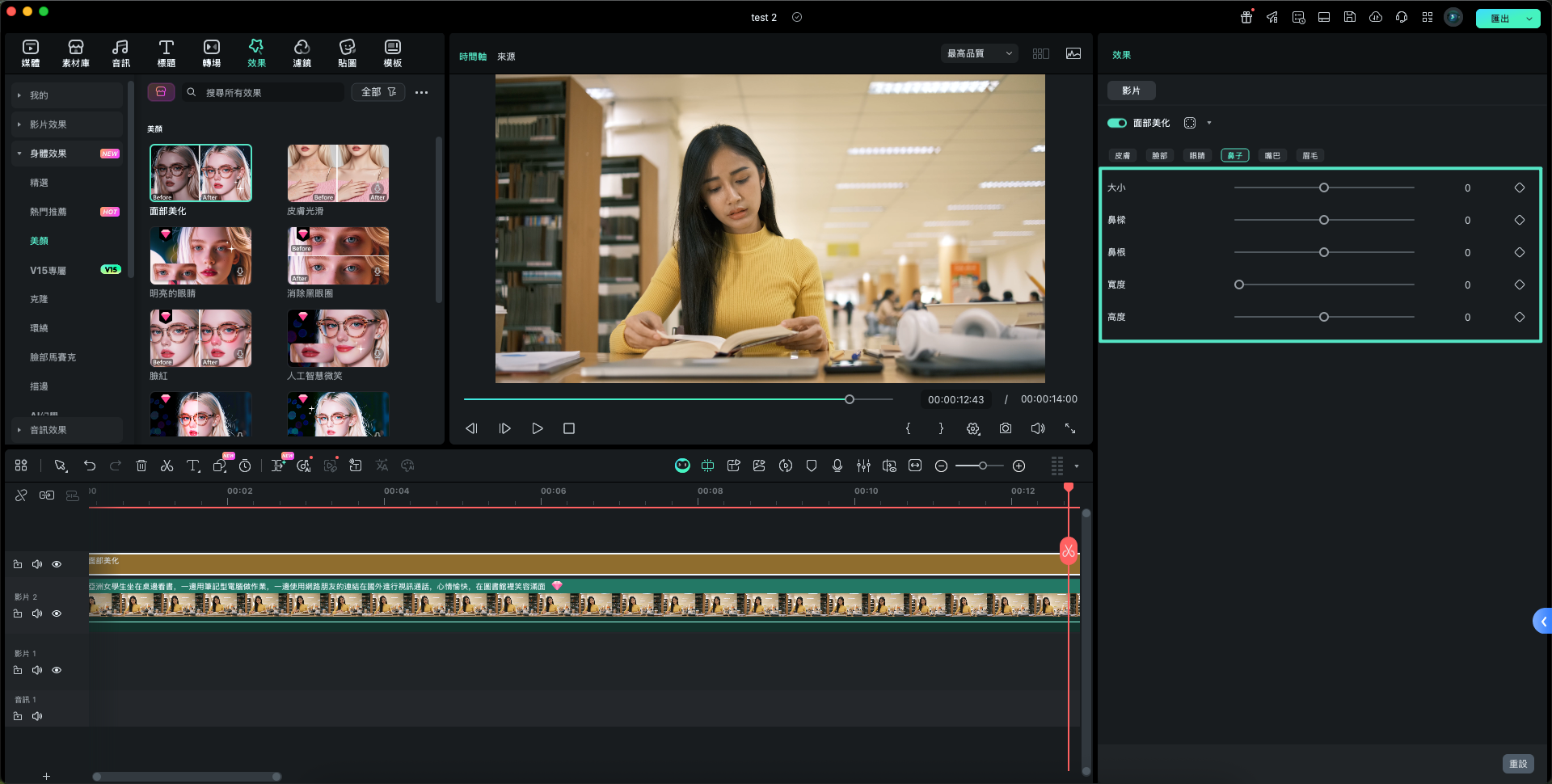
鼻型美化
步驟七:嘴唇修飾
在「嘴巴」分類中,透過滑桿調整嘴唇厚度與位置,精細修飾嘴唇線條,打造自然美感。
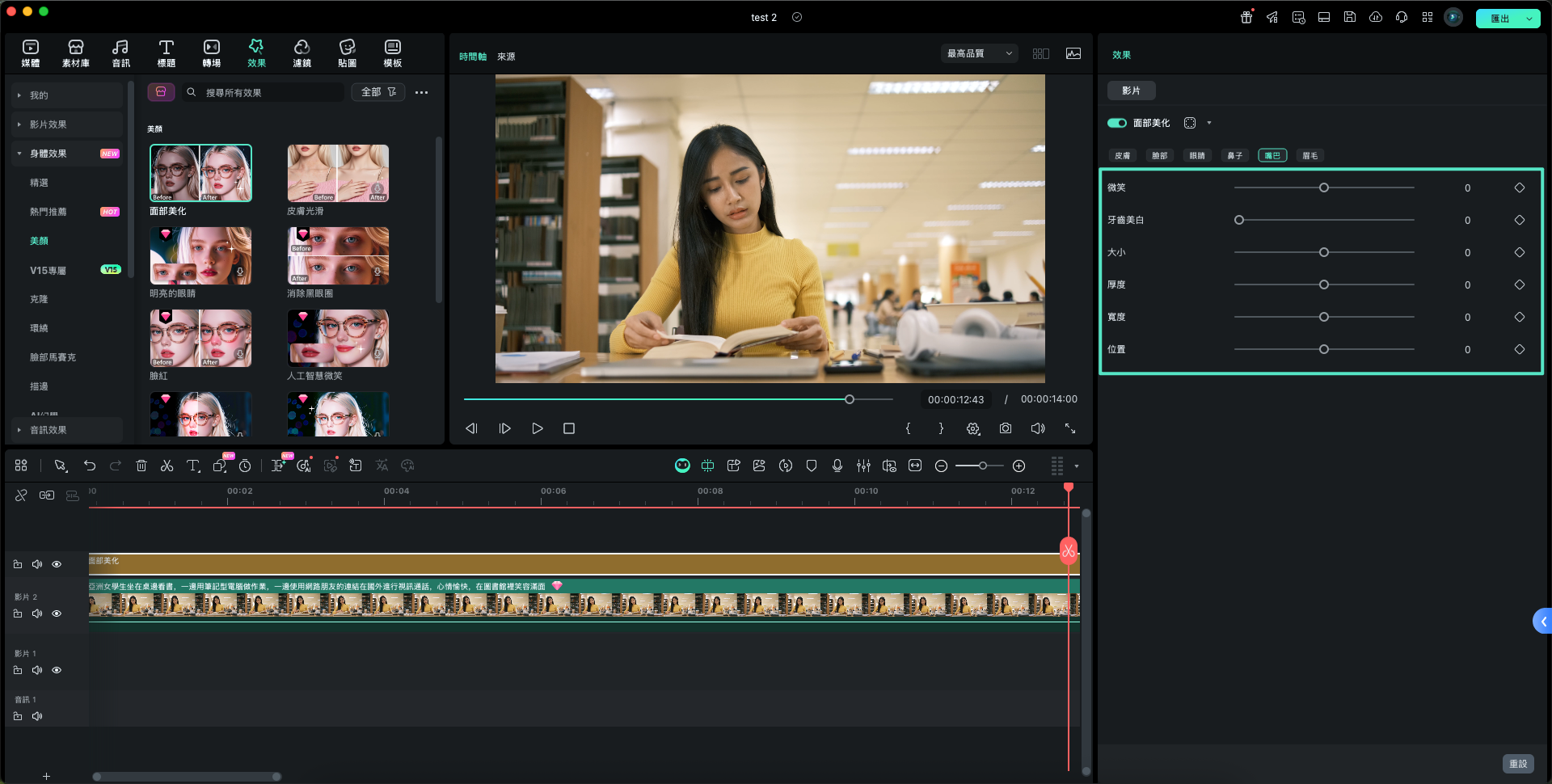
嘴唇修飾
步驟八:眉型修整
最後,開啟「眉毛」分類,微調傾斜角度與位置。完成所有調整後,透過預覽視窗確認效果,並點選「匯出」將成果保存至裝置。
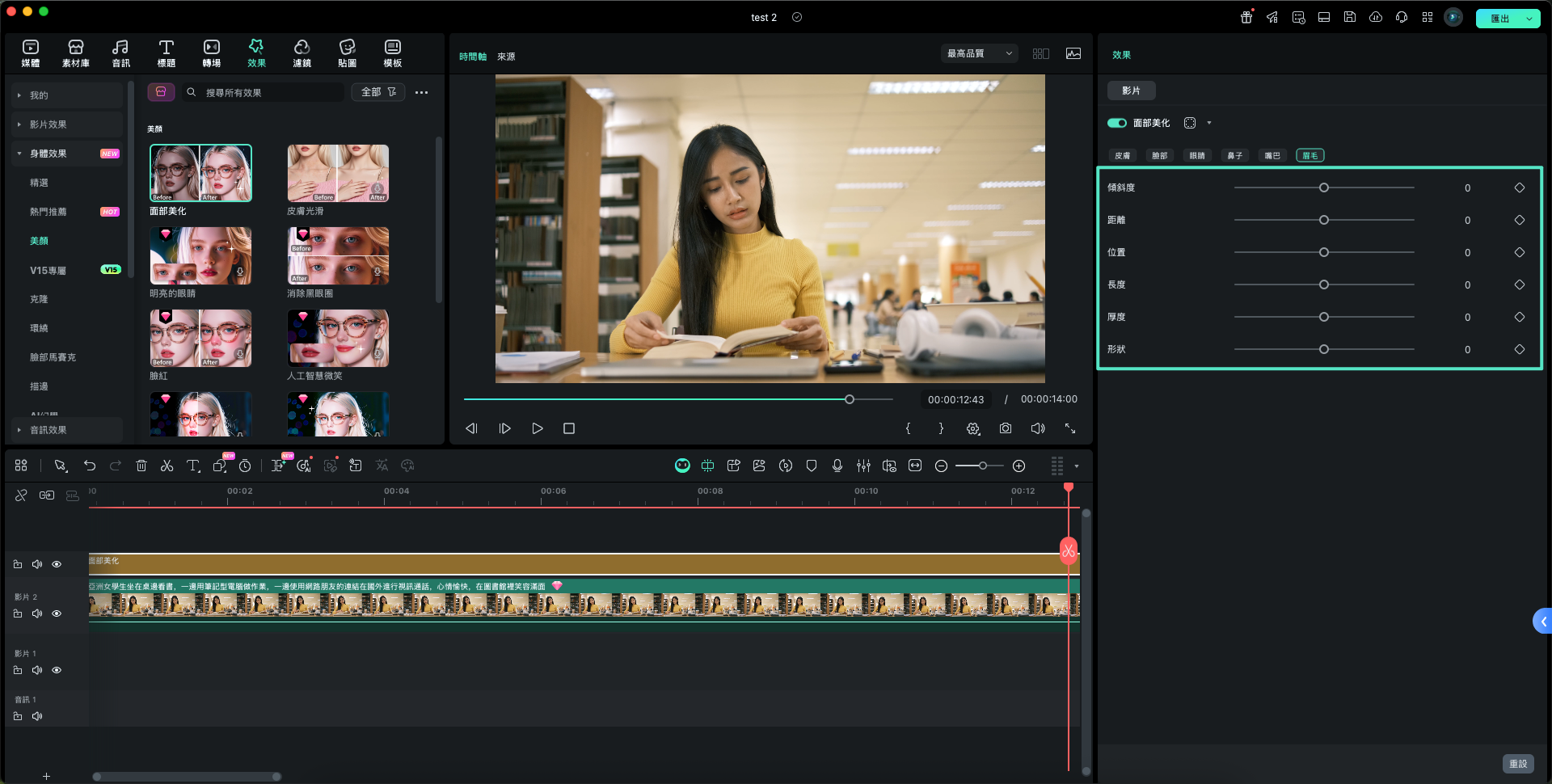
眉型修整

